FARA INTENCJE ONLINE. Dane techniczne dla administratora strony, webmastera i programisty korzystających ze skryptu producenta
|
|
|
- Adrian Jankowski
- 6 lat temu
- Przeglądów:
Transkrypt
1 2015 FARA INTENCJE ONLINE Dane techniczne dla administratora strony, webmastera i programisty korzystających ze skryptu producenta Wersja 1.6, 10 lutego Włodzimierz Kessler SIGNUM-NET
2 Spis treści 1. Zanim zaczniesz Dla kogo przeznaczony jest ten dokument Dla kogo nie jest przeznaczony ten dokument Czym jest wtyczka fara-intencje-online Czym nie jest wtyczka fara-intencje-online Środowisko na serwerze Struktura katalogów Konfigurowanie wtyczki w programie FARA Włączanie i wyłączanie wtyczki Gdzie jest wtyczka? Kodowanie polskich znaków Parametry FTP i deklaracja skryptów na serwerze Skrypt dostarczany przez producenta programu FARA Postanowienia licencyjne Wyłączenie odpowiedzialności producenta - zastrzeżenia co do poprawności działania Instalowanie i konfiguracja na serwerze Zawartość paczki fara_intencje_online.zip Wpisanie parametrów dostępowych do bazy danych Wpisanie parametru określającego sposób kasowania danych historycznych Skopiowanie plików na serwer Utworzenie foldera fara-intencje-online Instalacja Wpięcie wtyczki do strony WWW w celu odczytywania danych z bazy Kontrola instalacji sprawdzenie Obostrzenia Obsługa zgłoszeń intencji ze strony Zasada działania Struktura katalogów Co musi zrobić strona WWW? Wykorzystanie gotowej funkcji ze skryptu producenta Co się dzieje po stronie programu FARA! Efekty uboczne Nieznaczne spowolnienie zapisu danych w programie FARA Sygnalizacja błędów Błędy transmisji w trakcie bieżącej aktualizacji
3 1. ZANIM ZACZNIESZ DLA KOGO PRZEZNACZONY JEST TEN DOKUMENT Dla administratorów i twórców stron WWW znających jednak zagadnienia związane z: Bazami danych na serwerach WWW (zazwyczaj MySQL) Programowaniem stron (zazwyczaj w języku PHP) 1.2. DLA KOGO NIE JEST PRZEZNACZONY TEN DOKUMENT Dla zwykłych użytkowników programu Dla twórców stron WWW, którzy nie zajmują się programowaniem na tzw. niskim poziomie i nie znają zagadnień związanych z obsługą baz danych CZYM JEST WTYCZKA FARA-INTENCJE-ONLINE Jest to mechanizm w programie FARA służący do automatycznej aktualizacji bazy intencji na serwerze WWW danymi z programu FARA. Mechanizm ten powoduje generowanie i wysyłanie na serwer WWW plików tekstowych z informacjami z księgi intencji, przy czym pliki te generowane są i wysyłane na bieżąco po każdej modyfikacji danych w tej księdze lub w rejestrach powiązanych (np. w tabeli świąt ruchomych). Automatyczne przesyłanie intencji na stronę WWW składa się z 3 etapów: Etap 1. Wygenerowanie przez program FARA pliku lub serii plików tekstowych i przekazanie ich na dysk serwera WWW z wykorzystaniem protokołu FTP. 2. Wczytanie danych z plików tekstowych do bazy danych serwera WWW 3. Odczyt danych z bazy na serwerze i wyświetlenie ich na stronie WWW Realizator FARA FARA lub Twórca strony WWW Twórca strony WWW 2
4 3
5 1.4. CZYM NIE JEST WTYCZKA FARA-INTENCJE-ONLINE To nie jest gotowiec na stronę WWW ani wyszukiwarka internetowa. To tylko narzędzie dla administratora strony. 2. ŚRODOWISKO NA SERWERZE WWW 2.1. STRUKTURA KATALOGÓW W folderze strony WWW należy utworzyć folder o nazwie fara-intencje-online i nadać mu prawa do odczytu i zapisu tak, aby program FARA mógł przy pomocy protokołu FTP umieszczać w tym folderze pliki tekstowe. W folderze strony, oprócz katalogu fara-intencje-online zostaną umieszczone również opisane dalej pliki fara_intencje_online.ini oraz fara_intencje_online_konfiguracja.php. 3. KONFIGUROWANIE WTYCZKI W PROGRAMIE FARA 3.1. WŁĄCZANIE I WYŁĄCZANIE WTYCZKI Gdzie jest wtyczka? Otwórz księgę intencji. Kliknij w ikonę WWW. Odszukaj na liście funkcję Intencje on-line i uruchom ją. Zaznacz pole Automatycznie aktualizuj bazę intencji na serwerze WWW. Wpisz adres strony WWW. 4
6 Kodowanie polskich znaków Kliknij w ikonę DOSTOSUJ i ustaw standard kodowania polskich znaków (zalecane UTF-8) Parametry FTP i deklaracja skryptów na serwerze WWW Kliknij w ikonę ADMINISTRATOR i wpisz parametry serwera WWW PARAMETRY SERWERA W pola Adres serwera, użytkownik, hasło i katalog wpisz odpowiednie parametry. UWAGA! Pole katalog zawiera katalog, w którym umieszczony jest podkatalog wtyczki o nazwie fara-intencjeonlie. Nazwy tego katalogu nie wpisujemy do tego pola! Dobrze: Źle: 5
7 WYBÓR METODY AKTUALIZACJI NATYCHMIASTOWEJ Na zakładce Aktualizacja natychmiastowa wybierz metodę aktualizacji bazy danych na serwerze WWW. Są 3 możliwości ale w tym wariancie wybierz trzecią z nich 1. Nieważne ta dokumentacja tego nie obejmuje 2. Nieważne ta dokumentacja tego nie obejmuje 3. Wyślij plik i uruchom na serwerze skrypt dostarczony przez producenta programu FARA METODA WYŚLIJ PLIKI I URUCHOM SKRYPT DOSTARCZONY PRZEZ PRODUCENTA PROGRAMU FARA Producent programu, firma SIGNUM-NET dostarcza własny skrypt, który tworzy tablice w bazie danych oraz odczytuje pliki wysłane na serwer i ładuje je do bazy danych zwalnia to Twórcę strony z obowiązku analizy struktury plików i ich ładowania rola Twórcy sprowadza się więc stricte do odczytywania danych z bazy i ich wizualizacji na stronie WWW W tej metodzie po każdej aktualizacji danych w księdze intencji programu FARA na serwer WWW do katalogu fara-intencje-online zostanie wysłany plik z informacjami o zmienionej intencji, po czym uruchomiony zostanie skrypt umieszczony na stronie WWW, który od razu załaduje dane z pliku do bazy danych. Wybierając te metodę należy wpisać do pola adres skryptu. Skrypt producenta programu FARA można pobrać ze strony: PRZEŁADOWANIE CAŁEJ BAZY Bezpośrednio po włączeniu wtyczki oraz po awariach, w wyniku których serwer WWW nie był aktualizowany należy dokonać przeładowania bazy intencji na serwerze WWW, tzn. wysłać do serwera WWW wszystkie intencje z programu FARA (bez archiwum). Parametry określa się identycznie jak w przypadku aktualizacji natychmiastowej opisanej w poprzednich punktach. 6
8 4. SKRYPT DOSTARCZANY PRZEZ PRODUCENTA PROGRAMU FARA 4.1 POSTANOWIENIA LICENCYJNE 1. Skrypt można wykorzystać tylko do zapewnienia współpracy strony WWW z programem FARA firmy SIGNUM-NET. Nie wolno wykorzystywać skryptu do innych zastosowań ani do komunikacji strony WWW z programem innym niż program FARA firmy SIGNUM-NET. 2. Skryptu nie można odsprzedawać (udostępniać w formie odpłatnej). 3. Skrypt można modyfikować celem dostrojenia go do swojego środowiska. 4.2 WYŁĄCZENIE ODPOWIEDZIALNOŚCI PRODUCENTA - ZASTRZEŻENIA CO DO POPRAWNOŚCI DZIAŁANIA Skrypt został przetestowany na serwerze Home.pl w środowisku z bazą danych MySQL w wersji i PHP w wersji Szczegółową listę wszystkich parametrów konfiguracyjnych można znaleźć na stronie Nie ma żadnej gwarancji, że skrypt, zarówno bez żadnych modyfikacji, jak i z modyfikacjami będzie działał prawidłowo w Twoim środowisku, w konkretnych ustawieniach konfiguracyjnych. Producent nie gwarantuje pełnej poprawności działania skryptu, który ma charakter pomocniczy dla administratora strony WWW. Producent nie ponosi odpowiedzialności za efekty wykorzystania skryptu. 4.3 INSTALOWANIE I KONFIGURACJA NA SERWERZE WWW Zawartość paczki fara_intencje_online.zip Plik fara_intencje_online_konfiguracja.php fara_intencje_online.ini fara_intencje_online.php Funkcja Dane dostępowe do bazy danych (nazwa, hasło, itd.) Definicje parametrów Interfejs instalujący bazę danych i ładujący dane do bazy oraz obsługujący zgłoszenia Wpisanie parametrów dostępowych do bazy danych Otwórz plik fara_intencje_online_konfiguracja.php i zastąp wartości zmiennych danymi: $dbhost $dbuser $dbpassword $dbname = 'localhost'; = nazwa użytkownika bazy danych = hasło do bazy danych = nazwa bazy danych Dodatkowo można wpisać adres w polu $ tosenderrormessage. Jeśli pole to będzie wypełnione to w przypadku wystąpienia błędu dostępu do bazy danych w trakcie aktualizacji komunikat o tym zostanie wysłany na ten adres. Dodatkowo można wypełnić drugie pole $ sender podając adres, z którego ta wiadomość będzie wysyłana (najlepiej w tej samej domenie co strona 7
9 WWW, gdyż niektórzy dostawcy usług hostingowych, np. home.pl blokuje możliwość wysyłania z domeny wiadomości, w których adres nadawcy jest w innej domenie) Wpisanie parametru określającego sposób kasowania danych historycznych Otwórz plik fara_intencje_online.ini i w sekcji [system] (na końcu pliku) i nadaj wartość w polu historia. Pole to określa, które dane mają być uważane za historyczne i przy okazji usuwane z serwera WWW podczas jego aktualizowania danymi z programu FARA: 0 cała księga intencji będzie pamiętana 1 - nie pamiętaj - przy każdym zasilaniu usuwane są intencje i terminy od wczoraj wstecz 2 - pamiętaj od początku bieżącego tygodnia (czyli od ostatniej niedzieli) 3 - pamiętaj od początku bieżącego miesiąca 4 - pamiętaj od początku bieżącego roku Skopiowanie plików na serwer WWW Wszystkie 3 pliki z paczki po uzupełnieniu zgodnie z wcześniejszymi punktami należy przekopiować do katalogu strony WWW Utworzenie foldera fara-intencje-online W folderze strony WWW należy utworzyć folder o nazwie fara-intencje-online (w nazwie są myślniki) i nadać mu prawa do zapisu. Aby uniknąć możliwości ewentualnego wylistowania w przeglądarce zawartości katalogu można w nim umieścić pusty plik index.html Instalacja Uruchom skrypt Wpięcie wtyczki do strony WWW w celu odczytywania danych z bazy W skrypcie producenta zdefiniowany jest obiekt o nazwie $fara udostępniający metody służące do ładowania bazy intencji na serwerze WWW. Aby korzystać z tych funkcji należy włączyć plik skryptu do strony wpisując w treści kodu strony instrukcję: require_once ('fara_intencje_online.php'); Spowoduje to utworzenie obiektu $fara, którego metody opisane są w dalszych punktach tej dokumentacji Kontrola instalacji sprawdzenie Po wykonaniu wszystkich kroków powinien zostać osiągnięty następujący stan: 1. W bazie danych powinny powstać tabele: faraintencje faratypyintencji faraintencjekoscioly farapatroniniemodyfikowane farapatronimodyfikowane faraswietaruchome faraswietastale 2. W głównym katalogu strony WWW powinien istnieć folder fara-intencje-online z prawem zapisu. 3. W głównym katalogu strony powinny znajdować się pliki: fara_intencje_online.php fara_intencje_online.ini fara_intencje_online_konfiguracja.php 8
10 4. Jeśli program FARA po każdym wysłaniu pliku z aktualizacjami ma uruchamiać skrypt ładujący to w pliku CRON lub index.php strony WWW powinien znajdować się wpis: require_once ('fara_intencje_online.php'); $fara->dataload(); 5. Jeśli chcesz wykorzystywać w kodzie strony WWW funkcje udostępniane przez tworzony w skrypcie obiekt $fara to w kodzie strony powinna być umieszczona instrukcja: require_once ('fara_intencje_online.php'); 4.4 OBOSTRZENIA Tablice w bazie danych stworzone przez skrypt instalacyjny są modyfikowane tylko przez program FARA. Nie należy ich modyfikować ręcznie. Tablice zawierają unikalne identyfikatory rekordów z bazy programu FARA, które wykorzystywane są w procesie aktualizacji. 5. OBSŁUGA ZGŁOSZEŃ INTENCJI ZE STRONY WWW 5.1. ZASADA DZIAŁANIA Zasada działania tego dodatku została wyjaśniona poniżej. Dodatek nie działa tak, jak na pierwszy rzut oka mogło by się wydawać, dlatego należy się z nią dokładnie zapoznać. Strona WWW udostępnia użytkownikowi formularz rezerwacji terminu intencji (patrz przykładowy zrzut ekranowy poniżej) Wypełniony formularz zapisywany jest w postaci pliku XML w katalogu fara-intencjeonline/zgłoszenia (struktura pliku XML opisana jest w dalszych punktach) Program FARA pobiera formularz zgłoszenia (plik XML) z serwera WWW, przetwarza go i umieszcza zgłoszenie w rejestrze zgłoszeń (nie od razu w księdze intencji!) Użytkownik programu FARA dokonuje sprawdzenia zgłoszenia (moderuje je) i podejmuje decyzję o jego odrzuceniu (formularz może być spamem lub dowcipem internauty mądrego inaczej) lub akceptacji. Akceptując zgłoszenie (ew. modyfikując treść pod kątem gramatycznym) użytkownik przenosi je z rejestru zgłoszeń do księgi intencji. Zaakceptowane zgłoszenie jest już w księdze intencji, ale ma status NIEZATWIERDZONE. Takie zgłoszenie wyświetla się w księdze intencji na czarnym tle. Po ostatecznym zaakceptowaniu zgłoszenia (np. po złożeniu ofiary) użytkownik zmienia status na ZATWIERDZONE tym samym wpis w księdze intencji staje się normalną intencją. 9
11 5.2. STRUKTURA KATALOGÓW W katalogu fara-intencje-online należy utworzyć podkatalog o nazwie zgloszenia CO MUSI ZROBIĆ STRONA WWW? Strona WWW (skrypt służący do przyjmowania zgłoszenia) musi umieścić w katalogu fara-intencje-online/zgloszenia wygenerowane przez siebie pliki XML z opisem zgłoszenia. Plik może mieć dowolną nazwę, ale musi mieć rozszerzenie.xml Plik XML musi zawierać sekcję <zgłoszenie> -> <record>, a w nim następujące tagi: Tag ip host time data godzina tresc zamawia uwagi Znaczenie Adres IP, z którego pochodzi zgłoszenie Host, z którego pochodzi zgłoszenie Sygnatura czasowa w chwili wysłania zgłoszenia Data zamawianej intencji w formacie dd/mm/rrrr Godzina intencji w formacie gg:mm Treść intencji Kto zamawia Dodatkowe uwagi (jeśli są) Format daty i godziny musi być taki, jak podano w powyższej tabeli!!! Przykład pliku: <?xml version="1.0" encoding="utf-8"?> <zgloszenie> <record> 10
12 <ip> </ip> <host>user opeartor-internet.pl</host> <time>31/09/ :07</time> <data>12/02/2018</data> <godzina>16:00</godzina> <tresc>+ Jan Kowalski</tresc> <zamawia>imię i nazwisko</zamawia> <uwagi></uwagi> </record> </zgloszenie> 5.4. WYKORZYSTANIE GOTOWEJ FUNKCJI ZE SKRYPTU PRODUCENTA Do generowania plików XML i umieszczania ich we właściwym miejscu serwera można wykorzystać metodę zapiszzgloszenie zdefiniowanej w udostępnionym przez producenta programu FARA skrypcie fara_intencje_online.php klasy FaraIntentionsCalendar. Parametry metody: function zapiszzgloszenie ($data, $godzina, $tresc, $zamawia, $uwagi) Format daty: dd/mm/rrrr, np.: 24/06/2018 Format godziny: gg:mm, np.: 19:30 lub 08:30 Funkcja ta wygeneruje plik XML o unikalnej nazwie z wartościami podanymi w parametrach jej wywołania i umieści ten plik w folderze fara-intencje-online/zgłoszenia CO SIĘ DZIEJE PO STRONIE PROGRAMU FARA! Program FARA w ustalonych w jego ustawieniach interwałach czasowych łączy się przez FTP z serwerem, skanuje katalog fara-intencje-online/zgłoszenia, pobiera z niego pliki XML ze zgłoszeniami i ładuje do rejestru zgłoszeń programu (nie do księgi intencji tylko do osobnego rejestru zgłoszeń), po czym usuwa pliki ze zgłoszeniami z serwera WWW. W dalszej kolejności to użytkownik programu dokonuje moderacji zgłoszenia i podejmuje decyzję o jego akceptacji lub odrzuceniu. Procedura postępowania w tym przypadku opisana jest w odrębnej instrukcji przeznaczonej bezpośrednio dla użytkownika programu, nie dla programisty WWW. 6. EFEKTY UBOCZNE 6.1. NIEZNACZNE SPOWOLNIENIE ZAPISU DANYCH W PROGRAMIE FARA FARA nie utrzymuje otwartego połączenia z serwerem WWW w trakcie swojej pracy. Połączenie nawiązywane jest wtedy, gdy zmieni się jakaś intencja. Wówczas program generuje plik danych wysyłany do serwera, po czym zamyka połączenie. Może to spowodować nieznaczne spowolnienie podczas zamykania formularza z intencją. W zależności od wybranej metody program może też uruchamiać skrypt ładujący dane, co może powodować kolejne nieznaczne spowolnienie. 7. SYGNALIZACJA BŁĘDÓW 7.1 BŁĘDY TRANSMISJI W TRAKCIE BIEŻĄCEJ AKTUALIZACJI Jeśli w trakcie aktualizacji intencji wystąpi błąd połączenia i przynajmniej 1 rekord z bazy nie będzie mógł zostać zaktualizowany na serwerze WWW to w dolnej części głównego okna programu pojawi się czerwony pasek z białym napisem o błędzie komunikacji i konieczności przeładowania bazy intencji na serwerze. Pasek ten będzie wyświetlał się dopóki użytkownik nie przejdzie do funkcji intencji online i załaduje ponownie bazy danych na serwerze WWW. 11
FARA INTENCJE ONLINE. Przewodnik dla użytkownika programu FARA. Włodzimierz Kessler SIGNUM-NET
 2018 FARA INTENCJE ONLINE Przewodnik dla użytkownika programu FARA Wersja 1.6, 10 lutego 2018 www.fara.pl Włodzimierz Kessler SIGNUM-NET 2018-02-10 Spis treści 1. Zanim zaczniesz... 2 1.1. Dla kogo przeznaczony
2018 FARA INTENCJE ONLINE Przewodnik dla użytkownika programu FARA Wersja 1.6, 10 lutego 2018 www.fara.pl Włodzimierz Kessler SIGNUM-NET 2018-02-10 Spis treści 1. Zanim zaczniesz... 2 1.1. Dla kogo przeznaczony
FARA INTENCJE ONLINE. Dane techniczne dla administratora strony, webmastera i programisty. Włodzimierz Kessler SIGNUM-NET
 2015 FARA INTENCJE ONLINE Dane techniczne dla administratora strony, webmastera i programisty Wersja 1.6, 10 lutego 2018 Włodzimierz Kessler SIGNUM-NET 2015-05-12 Spis treści 1. Zanim zaczniesz... 3 1.1.
2015 FARA INTENCJE ONLINE Dane techniczne dla administratora strony, webmastera i programisty Wersja 1.6, 10 lutego 2018 Włodzimierz Kessler SIGNUM-NET 2015-05-12 Spis treści 1. Zanim zaczniesz... 3 1.1.
WTYCZKA FARA-TCM Dane techniczne dla twórców zewnętrznych aplikacji do obsługi map cmentarza
 2015 WTYCZKA FARA-TCM Dane techniczne dla twórców zewnętrznych aplikacji do obsługi map cmentarza Dokumentacja techniczna dostępu do podstawowych danych cmentarnych w programie FARA. wersja 1.0 aktualizacja:
2015 WTYCZKA FARA-TCM Dane techniczne dla twórców zewnętrznych aplikacji do obsługi map cmentarza Dokumentacja techniczna dostępu do podstawowych danych cmentarnych w programie FARA. wersja 1.0 aktualizacja:
www.kwp.edu.pl Instrukcja obsługi/instalacji platformy Krok w Przedsiębiorczość Administrator platformy
 www.kwp.edu.pl Instrukcja obsługi/instalacji platformy Krok w Przedsiębiorczość Administrator platformy Wersja: 4_23/07/2012 1 Spis treści 1. Wymagania... 3 2. Konfiguracja serwera... 3 3. Parametry konfiguracyjne
www.kwp.edu.pl Instrukcja obsługi/instalacji platformy Krok w Przedsiębiorczość Administrator platformy Wersja: 4_23/07/2012 1 Spis treści 1. Wymagania... 3 2. Konfiguracja serwera... 3 3. Parametry konfiguracyjne
1. Proszę wejść na stronę: poczta.home.pl i zalogować się do nowej skrzynki e-mail za pomocą otrzymanych danych.
 1. Proszę wejść na stronę: poczta.home.pl i zalogować się do nowej skrzynki e-mail za pomocą otrzymanych danych. 2. Po poprawnym zalogowaniu się, przejdziemy do nowej skrzynki. Ważną informacją jest zajętość
1. Proszę wejść na stronę: poczta.home.pl i zalogować się do nowej skrzynki e-mail za pomocą otrzymanych danych. 2. Po poprawnym zalogowaniu się, przejdziemy do nowej skrzynki. Ważną informacją jest zajętość
Obsługa GIFT AID w programie FARA 5.0
 Obsługa GIFT AID w programie FARA 5.0 PROCEDURY SIGNUM-NET 27 listopada 2016 Autor: signum-net Obsługa GIFT AID w programie FARA 5.0 PROCEDURY Spis treści ADRESOWANIE POLSKIE I BRYTYJSKIE W KSIĘDZE OFIARODAWCÓW...
Obsługa GIFT AID w programie FARA 5.0 PROCEDURY SIGNUM-NET 27 listopada 2016 Autor: signum-net Obsługa GIFT AID w programie FARA 5.0 PROCEDURY Spis treści ADRESOWANIE POLSKIE I BRYTYJSKIE W KSIĘDZE OFIARODAWCÓW...
Zamawianie Taxi Aktywator Instrukcja użytkownika
 Zamawianie Taxi Aktywator Instrukcja użytkownika 2009 Jarek Andrzejewski www.ptja.pl wersja 1.0, 13 października 2009 Zmiany w dokumencie: Wersja Data Autor Zmiany 1.0 13.10.2009 Jarek Andrzejewski Pierwsza
Zamawianie Taxi Aktywator Instrukcja użytkownika 2009 Jarek Andrzejewski www.ptja.pl wersja 1.0, 13 października 2009 Zmiany w dokumencie: Wersja Data Autor Zmiany 1.0 13.10.2009 Jarek Andrzejewski Pierwsza
ElektronicznA WymianA Danych: instrukcja konfiguracyjna
 ElektronicznA WymianA Danych: instrukcja konfiguracyjna Automatyczna konfiguracja kanału komunikacji KS-EWD (opcja dla aptek korzystających z kanału FTP) Apteki korzystające z kanału FTP mogą skorzystać
ElektronicznA WymianA Danych: instrukcja konfiguracyjna Automatyczna konfiguracja kanału komunikacji KS-EWD (opcja dla aptek korzystających z kanału FTP) Apteki korzystające z kanału FTP mogą skorzystać
KOMPUTEROWY SYSTEM WSPOMAGANIA OBSŁUGI JEDNOSTEK SŁUŻBY ZDROWIA KS-SOMED
 KOMPUTEROWY SYSTEM WSPOMAGANIA OBSŁUGI JEDNOSTEK SŁUŻBY ZDROWIA KS-SOMED Podręcznik użytkownika Katowice 2010 Producent programu: KAMSOFT S.A. ul. 1 Maja 133 40-235 Katowice Telefon: (0-32) 209-07-05 Fax:
KOMPUTEROWY SYSTEM WSPOMAGANIA OBSŁUGI JEDNOSTEK SŁUŻBY ZDROWIA KS-SOMED Podręcznik użytkownika Katowice 2010 Producent programu: KAMSOFT S.A. ul. 1 Maja 133 40-235 Katowice Telefon: (0-32) 209-07-05 Fax:
Włączanie/wyłączanie paska menu
 Włączanie/wyłączanie paska menu Po zainstalowaniu przeglądarki Internet Eksplorer oraz Firefox domyślnie górny pasek menu jest wyłączony. Czasem warto go włączyć aby mieć szybszy dostęp do narzędzi. Po
Włączanie/wyłączanie paska menu Po zainstalowaniu przeglądarki Internet Eksplorer oraz Firefox domyślnie górny pasek menu jest wyłączony. Czasem warto go włączyć aby mieć szybszy dostęp do narzędzi. Po
1 Moduł E-mail. 1.1 Konfigurowanie Modułu E-mail
 1 Moduł E-mail Moduł E-mail daje użytkownikowi Systemu możliwość wysyłania wiadomości e-mail poprzez istniejące konto SMTP. System Vision może używać go do wysyłania informacji o zdefiniowanych w jednostce
1 Moduł E-mail Moduł E-mail daje użytkownikowi Systemu możliwość wysyłania wiadomości e-mail poprzez istniejące konto SMTP. System Vision może używać go do wysyłania informacji o zdefiniowanych w jednostce
WINDOWS Instalacja serwera WWW na systemie Windows XP, 7, 8.
 WINDOWS Instalacja serwera WWW na systemie Windows XP, 7, 8. Gdy już posiadamy serwer i zainstalowany na nim system Windows XP, 7 lub 8 postawienie na nim serwera stron WWW jest bardzo proste. Wystarczy
WINDOWS Instalacja serwera WWW na systemie Windows XP, 7, 8. Gdy już posiadamy serwer i zainstalowany na nim system Windows XP, 7 lub 8 postawienie na nim serwera stron WWW jest bardzo proste. Wystarczy
Praca w programie dodawanie pisma.
 Praca w programie dodawanie pisma. Wybór zakładki z danymi z Currendy (1) (tylko w przypadku włączenia opcji korzystania z danych Currendy). Wyszukanie i wybranie pisma. Po wybraniu wiersza dane z Currendy
Praca w programie dodawanie pisma. Wybór zakładki z danymi z Currendy (1) (tylko w przypadku włączenia opcji korzystania z danych Currendy). Wyszukanie i wybranie pisma. Po wybraniu wiersza dane z Currendy
Platforma e-learningowa
 Dotyczy projektu nr WND-RPPD.04.01.00-20-002/11 pn. Wdrażanie elektronicznych usług dla ludności województwa podlaskiego część II, administracja samorządowa realizowanego w ramach Decyzji nr UDA- RPPD.04.01.00-20-002/11-00
Dotyczy projektu nr WND-RPPD.04.01.00-20-002/11 pn. Wdrażanie elektronicznych usług dla ludności województwa podlaskiego część II, administracja samorządowa realizowanego w ramach Decyzji nr UDA- RPPD.04.01.00-20-002/11-00
Instrukcja obsługi aplikacji MobileRaks 1.0
 Instrukcja obsługi aplikacji MobileRaks 1.0 str. 1 Pierwsze uruchomienie aplikacji. Podczas pierwszego uruchomienia aplikacji należy skonfigurować połączenie z serwerem synchronizacji. Należy podać numer
Instrukcja obsługi aplikacji MobileRaks 1.0 str. 1 Pierwsze uruchomienie aplikacji. Podczas pierwszego uruchomienia aplikacji należy skonfigurować połączenie z serwerem synchronizacji. Należy podać numer
Currenda EPO Instrukcja Konfiguracji. Wersja dokumentu: 1.3
 Currenda EPO Instrukcja Konfiguracji Wersja dokumentu: 1.3 Currenda EPO Instrukcja Konfiguracji - wersja dokumentu 1.3-19.08.2014 Spis treści 1 Wstęp... 4 1.1 Cel dokumentu... 4 1.2 Powiązane dokumenty...
Currenda EPO Instrukcja Konfiguracji Wersja dokumentu: 1.3 Currenda EPO Instrukcja Konfiguracji - wersja dokumentu 1.3-19.08.2014 Spis treści 1 Wstęp... 4 1.1 Cel dokumentu... 4 1.2 Powiązane dokumenty...
Skrócona instrukcja korzystania z Platformy Zdalnej Edukacji w Gliwickiej Wyższej Szkole Przedsiębiorczości
 Skrócona instrukcja korzystania z Platformy Zdalnej Edukacji w Gliwickiej Wyższej Szkole Przedsiębiorczości Wstęp Platforma Zdalnej Edukacji Gliwickiej Wyższej Szkoły Przedsiębiorczości (dalej nazywana
Skrócona instrukcja korzystania z Platformy Zdalnej Edukacji w Gliwickiej Wyższej Szkole Przedsiębiorczości Wstęp Platforma Zdalnej Edukacji Gliwickiej Wyższej Szkoły Przedsiębiorczości (dalej nazywana
SERWER AKTUALIZACJI UpServ
 Wersja 1.12 upserv_pl 11/16 SERWER AKTUALIZACJI UpServ SATEL sp. z o.o. ul. Budowlanych 66 80-298 Gdańsk POLSKA tel. 58 320 94 00 serwis 58 320 94 30 dz. techn. 58 320 94 20; 604 166 075 www.satel.pl SATEL
Wersja 1.12 upserv_pl 11/16 SERWER AKTUALIZACJI UpServ SATEL sp. z o.o. ul. Budowlanych 66 80-298 Gdańsk POLSKA tel. 58 320 94 00 serwis 58 320 94 30 dz. techn. 58 320 94 20; 604 166 075 www.satel.pl SATEL
Dokumentacja systemu NTP rekrut. Autor: Sławomir Miller
 Dokumentacja systemu NTP rekrut Autor: Sławomir Miller 1 Spis treści: 1. Wstęp 1.1 Wprowadzenie 1.2 Zakres dokumentu 2. Instalacja 2.1 Wymagania systemowe 2.2 Początek 2.3 Prawa dostępu 2.4 Etapy instalacji
Dokumentacja systemu NTP rekrut Autor: Sławomir Miller 1 Spis treści: 1. Wstęp 1.1 Wprowadzenie 1.2 Zakres dokumentu 2. Instalacja 2.1 Wymagania systemowe 2.2 Początek 2.3 Prawa dostępu 2.4 Etapy instalacji
Dokumentacja SMS przez FTP
 Dokumentacja SMS przez FTP 1 Wprowadzenie... 2 Właściwości plików... 3 Tworzenie konfiguracji w Panelu Klienta... 4 Raporty doręczeń... 5 Historia zmian... 6 2 Wprowadzenie Usługa wysyłki SMS przez FTP
Dokumentacja SMS przez FTP 1 Wprowadzenie... 2 Właściwości plików... 3 Tworzenie konfiguracji w Panelu Klienta... 4 Raporty doręczeń... 5 Historia zmian... 6 2 Wprowadzenie Usługa wysyłki SMS przez FTP
(wersja robocza) Spis treści:
 Opis programu Serwis Urządzeń Gazowych. (wersja robocza) Spis treści: 1. Wstęp 2. Szybki Start 2.1. Przyjęcie Zgłoszenia 2.1.1. Uruchomienie Zerowe 2.1.2. Przyjęcie zgłoszenia (naprawy) 2.1.3. Przyjęcie
Opis programu Serwis Urządzeń Gazowych. (wersja robocza) Spis treści: 1. Wstęp 2. Szybki Start 2.1. Przyjęcie Zgłoszenia 2.1.1. Uruchomienie Zerowe 2.1.2. Przyjęcie zgłoszenia (naprawy) 2.1.3. Przyjęcie
Dokumentacja modułu Woocommerce
 Dokumentacja modułu Woocommerce Wersja 1.4 Strona 1 z 10 Spis treści Zgodność modułu WooCommerce... 3 Instalacja... 3 Użytkowanie odstrony administratora sklepu... 3 Konfiguracja... 3 Wysyłka... 4 Użytkowanie
Dokumentacja modułu Woocommerce Wersja 1.4 Strona 1 z 10 Spis treści Zgodność modułu WooCommerce... 3 Instalacja... 3 Użytkowanie odstrony administratora sklepu... 3 Konfiguracja... 3 Wysyłka... 4 Użytkowanie
Kadry Optivum, Płace Optivum. Jak przenieść dane na nowy komputer?
 Kadry Optivum, Płace Optivum Jak przenieść dane na nowy komputer? Aby kontynuować pracę z programem Kadry Optivum lub Płace Optivum (lub z obydwoma programami pracującymi na wspólnej bazie danych) na nowym
Kadry Optivum, Płace Optivum Jak przenieść dane na nowy komputer? Aby kontynuować pracę z programem Kadry Optivum lub Płace Optivum (lub z obydwoma programami pracującymi na wspólnej bazie danych) na nowym
Konfiguracja współpracy urządzeń mobilnych (bonowników).
 Konfiguracja współpracy urządzeń mobilnych (bonowników). Współpracę Bistro z bonownikami można realizować na dwa sposoby: poprzez udostępnienie folderu w Windows albo za pomocą serwera ftp. 1. Współpraca
Konfiguracja współpracy urządzeń mobilnych (bonowników). Współpracę Bistro z bonownikami można realizować na dwa sposoby: poprzez udostępnienie folderu w Windows albo za pomocą serwera ftp. 1. Współpraca
Instrukcja użytkownika. Aplikacja dla Comarch ERP XL
 Instrukcja użytkownika Aplikacja dla Comarch ERP XL Instrukcja użytkownika Aplikacja dla Comarch ERP XL Wersja 1.0 Warszawa, Listopad 2015 Strona 2 z 12 Instrukcja użytkownika Aplikacja dla Comarch ERP
Instrukcja użytkownika Aplikacja dla Comarch ERP XL Instrukcja użytkownika Aplikacja dla Comarch ERP XL Wersja 1.0 Warszawa, Listopad 2015 Strona 2 z 12 Instrukcja użytkownika Aplikacja dla Comarch ERP
Wprowadzenie do Doctrine ORM
 Wprowadzenie do Doctrine ORM Przygotowanie środowiska Do wykonania ćwiczenia konieczne będzie zainstalowanie narzędzia Composer i odpowiednie skonfigurowanie Netbeans (Tools->Options->Framework & Tools->Composer,
Wprowadzenie do Doctrine ORM Przygotowanie środowiska Do wykonania ćwiczenia konieczne będzie zainstalowanie narzędzia Composer i odpowiednie skonfigurowanie Netbeans (Tools->Options->Framework & Tools->Composer,
Jak zacząć korzystać w HostedExchange.pl ze swojej domeny np. @firma.pl
 str. 1 Jak zacząć korzystać w HostedExchange.pl ze swojej domeny np. @firma.pl W tym dokumencie znajdziesz: Krok 1 - Kup domenę u dowolnego dostawcy... 1 Krok 2 - Dodaj domenę do panelu zarządzania HostedExchange.pl...
str. 1 Jak zacząć korzystać w HostedExchange.pl ze swojej domeny np. @firma.pl W tym dokumencie znajdziesz: Krok 1 - Kup domenę u dowolnego dostawcy... 1 Krok 2 - Dodaj domenę do panelu zarządzania HostedExchange.pl...
Instalacja systemu zarządzania treścią (CMS): Joomla
 Instalacja systemu zarządzania treścią (CMS): Joomla Na stronie http://www.cba.pl/ zarejestruj nowe konto klikając na przycisk:, następnie wybierz nazwę domeny (Rys. 1a) oraz wypełnij obowiązkowe pola
Instalacja systemu zarządzania treścią (CMS): Joomla Na stronie http://www.cba.pl/ zarejestruj nowe konto klikając na przycisk:, następnie wybierz nazwę domeny (Rys. 1a) oraz wypełnij obowiązkowe pola
Kadry Optivum, Płace Optivum. Jak przenieść dane na nowy komputer?
 Kadry Optivum, Płace Optivum Jak przenieść dane na nowy komputer? Aby kontynuować pracę z programem Kadry Optivum lub Płace Optivum (lub z obydwoma programami pracującymi na wspólnej bazie danych) na nowym
Kadry Optivum, Płace Optivum Jak przenieść dane na nowy komputer? Aby kontynuować pracę z programem Kadry Optivum lub Płace Optivum (lub z obydwoma programami pracującymi na wspólnej bazie danych) na nowym
Ministerstwo Finansów
 Ministerstwo Finansów System e-deklaracje Instrukcja użytkownika Wersja 1.00 1/21 SPIS TREŚCI I. INFORMACJE OGÓLNE...3 WYMAGANIA NIEZBĘDNE DO SKŁADANIA DEKLARACJI ZA POMOCĄ INTERAKTYWNYCH FORMULARZY...3
Ministerstwo Finansów System e-deklaracje Instrukcja użytkownika Wersja 1.00 1/21 SPIS TREŚCI I. INFORMACJE OGÓLNE...3 WYMAGANIA NIEZBĘDNE DO SKŁADANIA DEKLARACJI ZA POMOCĄ INTERAKTYWNYCH FORMULARZY...3
Instrukcja użytkownika. Aplikacja dla Comarch Optima
 Instrukcja użytkownika Aplikacja dla Comarch Optima Instrukcja użytkownika Aplikacja dla Comarch Optima Wersja 1.0 Warszawa, Sierpień 2015 Strona 2 z 12 Instrukcja użytkownika Aplikacja dla Comarch Optima
Instrukcja użytkownika Aplikacja dla Comarch Optima Instrukcja użytkownika Aplikacja dla Comarch Optima Wersja 1.0 Warszawa, Sierpień 2015 Strona 2 z 12 Instrukcja użytkownika Aplikacja dla Comarch Optima
SOGA web co powinieneś wiedzieć
 SOGA web co powinieneś wiedzieć 1. Zakup Opłata za użytkowanie serwisu SOGA web wynosi 990zł netto za pierwszy rok oraz 99zł za każdy kolejny. Do uruchomienia serwisu konieczne jest posiadanie licencji
SOGA web co powinieneś wiedzieć 1. Zakup Opłata za użytkowanie serwisu SOGA web wynosi 990zł netto za pierwszy rok oraz 99zł za każdy kolejny. Do uruchomienia serwisu konieczne jest posiadanie licencji
Płace Optivum. 1. Zainstalować serwer SQL (Microsoft SQL Server 2008 R2) oraz program Płace Optivum.
 Płace Optivum Jak przenieść dane programu Płace Optivum na nowy komputer? Aby kontynuować pracę z programem Płace Optivum na nowym komputerze, należy na starym komputerze wykonać kopię zapasową bazy danych
Płace Optivum Jak przenieść dane programu Płace Optivum na nowy komputer? Aby kontynuować pracę z programem Płace Optivum na nowym komputerze, należy na starym komputerze wykonać kopię zapasową bazy danych
Instrukcja użytkownika. Aplikacja dla WF-Mag
 Instrukcja użytkownika Aplikacja dla WF-Mag Instrukcja użytkownika Aplikacja dla WF-Mag Wersja 1.0 Warszawa, Kwiecień 2015 Strona 2 z 13 Instrukcja użytkownika Aplikacja dla WF-Mag Spis treści 1. Wstęp...4
Instrukcja użytkownika Aplikacja dla WF-Mag Instrukcja użytkownika Aplikacja dla WF-Mag Wersja 1.0 Warszawa, Kwiecień 2015 Strona 2 z 13 Instrukcja użytkownika Aplikacja dla WF-Mag Spis treści 1. Wstęp...4
Płatny dostęp do treści przez system płatności PayU na WordPressie [TUTORIAL]
![Płatny dostęp do treści przez system płatności PayU na WordPressie [TUTORIAL] Płatny dostęp do treści przez system płatności PayU na WordPressie [TUTORIAL]](/thumbs/63/50515030.jpg) Płatny dostęp do treści przez system płatności PayU na WordPressie [TUTORIAL] pracabezszefa.pl/platny-dostep-tresci-system-platnosci-payu-wordpress Marek Duda 14.09.2016 Chcesz uruchomić płatny dostęp
Płatny dostęp do treści przez system płatności PayU na WordPressie [TUTORIAL] pracabezszefa.pl/platny-dostep-tresci-system-platnosci-payu-wordpress Marek Duda 14.09.2016 Chcesz uruchomić płatny dostęp
Mazowiecki Elektroniczny Wniosek Aplikacyjny
 Mazowiecki Elektroniczny Wniosek Aplikacyjny Generator Offline Instrukcja użytkownika Problemy z aplikacją można zgłaszad pod adresem: zgloszenie@mazowia.eu SPIS TREŚCI Zawartość 1 Instalacja Generatora
Mazowiecki Elektroniczny Wniosek Aplikacyjny Generator Offline Instrukcja użytkownika Problemy z aplikacją można zgłaszad pod adresem: zgloszenie@mazowia.eu SPIS TREŚCI Zawartość 1 Instalacja Generatora
Instrukcja obsługi Modułu Payu dla Moodle 2.x
 Instrukcja obsługi Modułu Payu dla Moodle 2.x Wersja z 10 lutego 2015r. Spis treści 1. Wymagania............................................ 1 2. Instalacja.............................................
Instrukcja obsługi Modułu Payu dla Moodle 2.x Wersja z 10 lutego 2015r. Spis treści 1. Wymagania............................................ 1 2. Instalacja.............................................
WYDRA BY CTI. WYSYŁANIE DOKUMENTÓW ROZLICZENIOWYCH I ARCHIWIZACJA Instrukcja do programu
 WYDRA BY CTI WYSYŁANIE DOKUMENTÓW ROZLICZENIOWYCH I ARCHIWIZACJA Instrukcja do programu 1 Spis treści 1. Opis ogólny...3 2. Wymagania oraz konfiguracja...4 2.1. Wymagania...4 2.2. Instalacja...4 2.3. Konfiguracja...4
WYDRA BY CTI WYSYŁANIE DOKUMENTÓW ROZLICZENIOWYCH I ARCHIWIZACJA Instrukcja do programu 1 Spis treści 1. Opis ogólny...3 2. Wymagania oraz konfiguracja...4 2.1. Wymagania...4 2.2. Instalacja...4 2.3. Konfiguracja...4
Autoryzacja zleceń z użyciem aplikacji Java Web Start "Pocztowy24Podpis"
 Autoryzacja zleceń z użyciem aplikacji Java Web Start "Pocztowy24Podpis" Wymagania systemowe Aplikacja Java Web Start (dalej JWS) jest samodzielną aplikacją Java uruchamianą z poziomu przeglądarki internetowej
Autoryzacja zleceń z użyciem aplikacji Java Web Start "Pocztowy24Podpis" Wymagania systemowe Aplikacja Java Web Start (dalej JWS) jest samodzielną aplikacją Java uruchamianą z poziomu przeglądarki internetowej
Zawartość. Wstęp. Moduł Rozbiórki. Wstęp Instalacja Konfiguracja Uruchomienie i praca z raportem... 6
 Zawartość Wstęp... 1 Instalacja... 2 Konfiguracja... 2 Uruchomienie i praca z raportem... 6 Wstęp Rozwiązanie przygotowane z myślą o użytkownikach którzy potrzebują narzędzie do podziału, rozkładu, rozbiórki
Zawartość Wstęp... 1 Instalacja... 2 Konfiguracja... 2 Uruchomienie i praca z raportem... 6 Wstęp Rozwiązanie przygotowane z myślą o użytkownikach którzy potrzebują narzędzie do podziału, rozkładu, rozbiórki
Opis protokołu komunikacji programu mpensjonat z systemami zewnętrznymi (np. rezerwacji online)
 Opis protokołu komunikacji programu mpensjonat z systemami zewnętrznymi (np. rezerwacji online) Spis treści Opis protokołu komunikacji programu mpensjonat z systemami zewnętrznymi (np. rezerwacji online)...1
Opis protokołu komunikacji programu mpensjonat z systemami zewnętrznymi (np. rezerwacji online) Spis treści Opis protokołu komunikacji programu mpensjonat z systemami zewnętrznymi (np. rezerwacji online)...1
Instrukcja użytkownika
 Instrukcja użytkownika Systemu MEWA 2.0 w ramach Regionalnego Programu Operacyjnego Województwa Mazowieckiego 2014-2020 dla wnioskodawców/beneficjentów 1. Wstęp System MEWA 2.0 jest narzędziem przeznaczonym
Instrukcja użytkownika Systemu MEWA 2.0 w ramach Regionalnego Programu Operacyjnego Województwa Mazowieckiego 2014-2020 dla wnioskodawców/beneficjentów 1. Wstęp System MEWA 2.0 jest narzędziem przeznaczonym
Instrukcja do programu Do7ki 1.0
 Instrukcja do programu Do7ki 1.0 Program Do7ki 1.0 pozwala w prosty sposób wykorzystać dane z systemu sprzedaży Subiekt GT do generowania listów przewozowych dla firmy kurierskiej SIÓDEMKA w połączeniu
Instrukcja do programu Do7ki 1.0 Program Do7ki 1.0 pozwala w prosty sposób wykorzystać dane z systemu sprzedaży Subiekt GT do generowania listów przewozowych dla firmy kurierskiej SIÓDEMKA w połączeniu
Produkcja by CTI. Proces instalacji, ważne informacje oraz konfiguracja
 Produkcja by CTI Proces instalacji, ważne informacje oraz konfiguracja Spis treści 1. Ważne informacje przed instalacją...3 2. Instalacja programu...4 3. Nawiązanie połączenia z serwerem SQL oraz z programem
Produkcja by CTI Proces instalacji, ważne informacje oraz konfiguracja Spis treści 1. Ważne informacje przed instalacją...3 2. Instalacja programu...4 3. Nawiązanie połączenia z serwerem SQL oraz z programem
bla bla Guard podręcznik użytkownika
 bla bla Guard podręcznik użytkownika Guard Guard: podręcznik użytkownika data wydania środa, 03. wrzesień 2014 Version 1.0 Copyright 2006-2014 OPEN-XCHANGE Inc., Niniejszy dokument stanowi własność intelektualną
bla bla Guard podręcznik użytkownika Guard Guard: podręcznik użytkownika data wydania środa, 03. wrzesień 2014 Version 1.0 Copyright 2006-2014 OPEN-XCHANGE Inc., Niniejszy dokument stanowi własność intelektualną
Programy LeftHand - Obsługa plików JPK. Wrzesień 2016
 Programy LeftHand - Obsługa plików JPK Wrzesień 2016 Spis treści 1. Wstęp...2 2. Pierwsze uruchomienie funkcji JPK...2 3. Generowanie plików JPK...9 4. Wysyłanie plików JPK...10 5. Pobieranie i drukowanie
Programy LeftHand - Obsługa plików JPK Wrzesień 2016 Spis treści 1. Wstęp...2 2. Pierwsze uruchomienie funkcji JPK...2 3. Generowanie plików JPK...9 4. Wysyłanie plików JPK...10 5. Pobieranie i drukowanie
Konfiguracja poczty IMO dla urządzeń mobilnych z systemem ios oraz Android.
 Konfiguracja poczty IMO dla urządzeń mobilnych z systemem ios oraz Android. Konfiguracja programu pocztowego dla urządzeń z systemem Android. W zależności od marki telefonu, użytej nakładki systemowej
Konfiguracja poczty IMO dla urządzeń mobilnych z systemem ios oraz Android. Konfiguracja programu pocztowego dla urządzeń z systemem Android. W zależności od marki telefonu, użytej nakładki systemowej
System archiwizacji i konserwacji baz danych MS SQL
 System archiwizacji i konserwacji baz danych MS SQL Autor : Krzysztof Jarecki Spis treści 1. Przeznaczenie systemu... 3 2. Instalacja systemu... 4 3. Konfiguracja archiwizatora... 5 3.1 Przykład archiwizacji
System archiwizacji i konserwacji baz danych MS SQL Autor : Krzysztof Jarecki Spis treści 1. Przeznaczenie systemu... 3 2. Instalacja systemu... 4 3. Konfiguracja archiwizatora... 5 3.1 Przykład archiwizacji
Instrukcja użytkownika. Aplikacja dla Comarch Optima
 Instrukcja użytkownika Aplikacja dla Comarch Optima Instrukcja użytkownika Aplikacja dla Comarch Optima Wersja 1.1 Warszawa, Luty 2016 Strona 2 z 14 Instrukcja użytkownika Aplikacja dla Comarch Optima
Instrukcja użytkownika Aplikacja dla Comarch Optima Instrukcja użytkownika Aplikacja dla Comarch Optima Wersja 1.1 Warszawa, Luty 2016 Strona 2 z 14 Instrukcja użytkownika Aplikacja dla Comarch Optima
Instrukcja do panelu administracyjnego. do zarządzania kontem FTP WebAs. www.poczta.greenlemon.pl
 Instrukcja do panelu administracyjnego do zarządzania kontem FTP WebAs www.poczta.greenlemon.pl Opracowanie: Agencja Mediów Interaktywnych GREEN LEMON Spis treści 1.Wstęp 2.Konfiguracja 3.Konto FTP 4.Domeny
Instrukcja do panelu administracyjnego do zarządzania kontem FTP WebAs www.poczta.greenlemon.pl Opracowanie: Agencja Mediów Interaktywnych GREEN LEMON Spis treści 1.Wstęp 2.Konfiguracja 3.Konto FTP 4.Domeny
Skanowanie podsieci oraz wykrywanie terminali ABA-X3
 Skanowanie podsieci oraz wykrywanie terminali ABA-X3 Terminale ABA-X3 od dostarczane od połowy listopada 2010 r. są wyposażane w oprogramowanie umożliwiające skanowanie podsieci w poszukiwaniu aktywnych
Skanowanie podsieci oraz wykrywanie terminali ABA-X3 Terminale ABA-X3 od dostarczane od połowy listopada 2010 r. są wyposażane w oprogramowanie umożliwiające skanowanie podsieci w poszukiwaniu aktywnych
SERWER AKTUALIZACJI UpServ
 upserv_pl 02/14 SERWER AKTUALIZACJI UpServ SATEL sp. z o.o. ul. Schuberta 79 80-172 Gdańsk POLSKA tel. 58 320 94 00 serwis 58 320 94 30 dz. techn. 58 320 94 20; 604 166 075 info@satel.pl www.satel.pl SATEL
upserv_pl 02/14 SERWER AKTUALIZACJI UpServ SATEL sp. z o.o. ul. Schuberta 79 80-172 Gdańsk POLSKA tel. 58 320 94 00 serwis 58 320 94 30 dz. techn. 58 320 94 20; 604 166 075 info@satel.pl www.satel.pl SATEL
BSX PRINTER INSTRUKCJA UŻYTKOWNIKA. Autor: Karol Wierzchołowski 30 marca 2015
 ! BSX PRINTER INSTRUKCJA UŻYTKOWNIKA Autor: Karol Wierzchołowski 30 marca 2015 SPIS TREŚCI WSTĘP... 3 INTERFEJS PROGRAMU... 5 KONFIGURACJA PROGRAMU... 6 DRUKOWANIE PARAGONÓW I FAKTUR... 8 REJESTRACJA PROGRAMU...
! BSX PRINTER INSTRUKCJA UŻYTKOWNIKA Autor: Karol Wierzchołowski 30 marca 2015 SPIS TREŚCI WSTĘP... 3 INTERFEJS PROGRAMU... 5 KONFIGURACJA PROGRAMU... 6 DRUKOWANIE PARAGONÓW I FAKTUR... 8 REJESTRACJA PROGRAMU...
S P I S T R E Ś C I. Instrukcja obsługi
 S P I S T R E Ś C I Instrukcja obsługi 1. Podstawowe informacje o programie.................................................................................... 2 2. Instalacja programu.....................................................................................................
S P I S T R E Ś C I Instrukcja obsługi 1. Podstawowe informacje o programie.................................................................................... 2 2. Instalacja programu.....................................................................................................
Instrukcja do programu DoDHL 1.5
 Instrukcja do programu DoDHL 1.5 Program DoDHL 1.5 pozwala w prosty sposób wykorzystać dane z systemu sprzedaży Subiekt GT do generowania listów przewozowych dla firmy kurierskiej DHL w połączeniu z bezpłatnym
Instrukcja do programu DoDHL 1.5 Program DoDHL 1.5 pozwala w prosty sposób wykorzystać dane z systemu sprzedaży Subiekt GT do generowania listów przewozowych dla firmy kurierskiej DHL w połączeniu z bezpłatnym
MODUŁ INTEGRUJĄCY ELEKTRONICZNEGO NADAWCĘ Z WF-MAG SPIS TREŚCI
 MODUŁ INTEGRUJĄCY ELEKTRONICZNEGO NADAWCĘ Z WF-MAG SPIS TREŚCI Instalacja modułu spedycyjnego 2-4 Konfiguracja i opis ustawień w module Poczta Polska.5-12 Zarządzanie zbiorami 13 Przygotowanie przesyłki.14-18
MODUŁ INTEGRUJĄCY ELEKTRONICZNEGO NADAWCĘ Z WF-MAG SPIS TREŚCI Instalacja modułu spedycyjnego 2-4 Konfiguracja i opis ustawień w module Poczta Polska.5-12 Zarządzanie zbiorami 13 Przygotowanie przesyłki.14-18
Centrum Informatyki "ZETO" S.A. w Białymstoku. Wysyłanie danych o licencjach i zezwoleniach do CEIDG w systemie ProcEnt Licencje
 Centrum Informatyki "ZETO" S.A. w Białymstoku Wysyłanie danych o licencjach i zezwoleniach do CEIDG w systemie Białystok, 29 czerwca 2012 Tytuł dokumentu: Wysyłanie danych o licencjach i zezwoleniach do
Centrum Informatyki "ZETO" S.A. w Białymstoku Wysyłanie danych o licencjach i zezwoleniach do CEIDG w systemie Białystok, 29 czerwca 2012 Tytuł dokumentu: Wysyłanie danych o licencjach i zezwoleniach do
Instrukcja wypełniania formularza Ankieta Trwałości
 Instrukcja wypełniania formularza Ankieta Trwałości 1. Logowanie Ankieta dostępna jest jako formularz w systemie SEZAM, z którego wysyłane były wnioski: aplikacyjny oraz o płatność. Należy zalogować się
Instrukcja wypełniania formularza Ankieta Trwałości 1. Logowanie Ankieta dostępna jest jako formularz w systemie SEZAM, z którego wysyłane były wnioski: aplikacyjny oraz o płatność. Należy zalogować się
Rozdział ten zawiera informacje o sposobie konfiguracji i działania Modułu OPC.
 1 Moduł OPC Moduł OPC pozwala na komunikację z serwerami OPC pracującymi w oparciu o model DA (Data Access). Dzięki niemu można odczytać stan obiektów OPC (zmiennych zdefiniowanych w programie PLC), a
1 Moduł OPC Moduł OPC pozwala na komunikację z serwerami OPC pracującymi w oparciu o model DA (Data Access). Dzięki niemu można odczytać stan obiektów OPC (zmiennych zdefiniowanych w programie PLC), a
WYPOŻYCZALNIA BY CTI INSTRUKCJA
 WYPOŻYCZALNIA BY CTI INSTRUKCJA 1 Spis treści 1. Opis programu...3 2. Pierwsze uruchomienie...4 3. Konfiguracja...5 3.1. Licencja...5 3.2. Ogólne...5 3.2.1. Połączenia z bazami danych...5 3.2.2. Zarządzanie
WYPOŻYCZALNIA BY CTI INSTRUKCJA 1 Spis treści 1. Opis programu...3 2. Pierwsze uruchomienie...4 3. Konfiguracja...5 3.1. Licencja...5 3.2. Ogólne...5 3.2.1. Połączenia z bazami danych...5 3.2.2. Zarządzanie
Instrukcja obsługi aplikacji Karty Pojazdów dla Dealerów Samochodowych
 Instrukcja obsługi aplikacji Karty Pojazdów dla Dealerów Samochodowych ver. 0.6 1 Instalacja 1. Proces instalacji należy rozpocząć od sprawdzenia, czy w systemie MS Windows jest zainstalowana aplikacja
Instrukcja obsługi aplikacji Karty Pojazdów dla Dealerów Samochodowych ver. 0.6 1 Instalacja 1. Proces instalacji należy rozpocząć od sprawdzenia, czy w systemie MS Windows jest zainstalowana aplikacja
Laboratorium 7 Blog: dodawanie i edycja wpisów
 Laboratorium 7 Blog: dodawanie i edycja wpisów Dodawanie nowych wpisów Tworzenie formularza Za obsługę formularzy odpowiada klasa Zend_Form. Dla każdego formularza w projekcie tworzymy klasę dziedziczącą
Laboratorium 7 Blog: dodawanie i edycja wpisów Dodawanie nowych wpisów Tworzenie formularza Za obsługę formularzy odpowiada klasa Zend_Form. Dla każdego formularza w projekcie tworzymy klasę dziedziczącą
PLAN WYNIKOWY PROGRAMOWANIE APLIKACJI INTERNETOWYCH. KL IV TI 6 godziny tygodniowo (6x15 tygodni =90 godzin ),
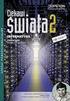 PLAN WYNIKOWY PROGRAMOWANIE APLIKACJI INTERNETOWYCH KL IV TI 6 godziny tygodniowo (6x15 tygodni =90 godzin ), Program 351203 Opracowanie: Grzegorz Majda Tematyka zajęć 2. Przygotowanie środowiska pracy
PLAN WYNIKOWY PROGRAMOWANIE APLIKACJI INTERNETOWYCH KL IV TI 6 godziny tygodniowo (6x15 tygodni =90 godzin ), Program 351203 Opracowanie: Grzegorz Majda Tematyka zajęć 2. Przygotowanie środowiska pracy
Minimalna wspierana wersja systemu Android to 2.3.3 zalecana 4.0. Ta dokumentacja została wykonana na telefonie HUAWEI ASCEND P7 z Android 4.
 Dokumentacja dla Scandroid. Minimalna wspierana wersja systemu Android to 2.3.3 zalecana 4.0. Ta dokumentacja została wykonana na telefonie HUAWEI ASCEND P7 z Android 4. Scandroid to aplikacja przeznaczona
Dokumentacja dla Scandroid. Minimalna wspierana wersja systemu Android to 2.3.3 zalecana 4.0. Ta dokumentacja została wykonana na telefonie HUAWEI ASCEND P7 z Android 4. Scandroid to aplikacja przeznaczona
Wdrożenie modułu płatności eservice. dla systemu Zen Cart 1.3.9 1.5
 Wdrożenie modułu płatności eservice dla systemu Zen Cart 1.3.9 1.5 - dokumentacja techniczna Wer. 01 Warszawa, styczeń 2014 1 Spis treści: 1 Wstęp... 3 1.1 Przeznaczenie dokumentu... 3 1.2 Przygotowanie
Wdrożenie modułu płatności eservice dla systemu Zen Cart 1.3.9 1.5 - dokumentacja techniczna Wer. 01 Warszawa, styczeń 2014 1 Spis treści: 1 Wstęp... 3 1.1 Przeznaczenie dokumentu... 3 1.2 Przygotowanie
Zarządzanie licencjami dla opcji Fiery na komputerze klienta
 Zarządzanie licencjami dla opcji Fiery na komputerze klienta Aby udostępnić opcję Fiery zainstalowaną na komputerze klienta, należy aktywować jej licencję. Opcja Fiery wymaga unikalnego kodu aktywacyjnego
Zarządzanie licencjami dla opcji Fiery na komputerze klienta Aby udostępnić opcję Fiery zainstalowaną na komputerze klienta, należy aktywować jej licencję. Opcja Fiery wymaga unikalnego kodu aktywacyjnego
Instrukcja użytkownika
 Instrukcja użytkownika ul. Zawalna 1/5 51-118 Wrocław e-mail: biuro@innotechtion.pl www.innotechtion.pl Spis treści 1 Instalacja oprogramowania SMS Studio...2 2 Pierwsze uruchomienie... 4 2.1 Rejestracja...
Instrukcja użytkownika ul. Zawalna 1/5 51-118 Wrocław e-mail: biuro@innotechtion.pl www.innotechtion.pl Spis treści 1 Instalacja oprogramowania SMS Studio...2 2 Pierwsze uruchomienie... 4 2.1 Rejestracja...
Instrukcja importu przesyłek. z Menedżera Sprzedaży do aplikacji Webklient
 Instrukcja importu przesyłek z Menedżera Sprzedaży do aplikacji Webklient Instrukcja importu przesyłek z Menedżera Sprzedaży do aplikacji Webklient Wersja 1.0 Warszawa, Luty 2015 Strona 2 z 7 Instrukcja
Instrukcja importu przesyłek z Menedżera Sprzedaży do aplikacji Webklient Instrukcja importu przesyłek z Menedżera Sprzedaży do aplikacji Webklient Wersja 1.0 Warszawa, Luty 2015 Strona 2 z 7 Instrukcja
Instalacja programu S4H
 Instalacja programu S4H Pobierz wersję instalacyjną programu ze strony S4H (zakładka pomoc) Menu Pomoc Pliki do pobrania Kliknij na link: Demo Programu S4H I pobierz plik Install_1_21.zip. Jeżeli Internet
Instalacja programu S4H Pobierz wersję instalacyjną programu ze strony S4H (zakładka pomoc) Menu Pomoc Pliki do pobrania Kliknij na link: Demo Programu S4H I pobierz plik Install_1_21.zip. Jeżeli Internet
Fiery Remote Scan. Uruchamianie programu Fiery Remote Scan. Skrzynki pocztowe
 Fiery Remote Scan Program Fiery Remote Scan umożliwia zarządzanie skanowaniem na serwerze Fiery server i drukarce ze zdalnego komputera. Programu Fiery Remote Scan można użyć do wykonania następujących
Fiery Remote Scan Program Fiery Remote Scan umożliwia zarządzanie skanowaniem na serwerze Fiery server i drukarce ze zdalnego komputera. Programu Fiery Remote Scan można użyć do wykonania następujących
System Symfonia e-dokumenty
 System Symfonia e-dokumenty Konfiguracja Symfonia e-dokumenty Wersja 2012.1 Konfiguracja Symfonia e-dokumenty 2012.1 Instalacja Symfonia e-dokumenty 2012.1 Należy pamiętać, że na danym systemie operacyjnym
System Symfonia e-dokumenty Konfiguracja Symfonia e-dokumenty Wersja 2012.1 Konfiguracja Symfonia e-dokumenty 2012.1 Instalacja Symfonia e-dokumenty 2012.1 Należy pamiętać, że na danym systemie operacyjnym
MasterEdytor. Podprogram pomocniczy do programu mpfotoalbum 1.2 INSTRUKCJA
 MasterEdytor Podprogram pomocniczy do programu mpfotoalbum 1.2 INSTRUKCJA 1. Przeznaczenie Program MasterEdytor przeznaczony jest do skonfigurowania wszystkich parametrów pracy programu mpfotoalbum. 2.
MasterEdytor Podprogram pomocniczy do programu mpfotoalbum 1.2 INSTRUKCJA 1. Przeznaczenie Program MasterEdytor przeznaczony jest do skonfigurowania wszystkich parametrów pracy programu mpfotoalbum. 2.
WooCommerce (WordPress) Integrator by CTI. Instrukcja
 WooCommerce (WordPress) Integrator by CTI Instrukcja Spis treści 1. Opis programu... 3 2. Konfiguracja połączenia... 4 2.1. Połączenie z serwerem MS SQL... 5 2.2. Nawiązanie połączenia z Comarch ERP Optima...
WooCommerce (WordPress) Integrator by CTI Instrukcja Spis treści 1. Opis programu... 3 2. Konfiguracja połączenia... 4 2.1. Połączenie z serwerem MS SQL... 5 2.2. Nawiązanie połączenia z Comarch ERP Optima...
Opcje Fiery1.3 pomoc (klient)
 2015 Electronics For Imaging. Informacje zawarte w niniejszej publikacji podlegają postanowieniom opisanym w dokumencie Uwagi prawne dotyczącym tego produktu. 28 stycznia 2015 Spis treści 3 Spis treści...5
2015 Electronics For Imaging. Informacje zawarte w niniejszej publikacji podlegają postanowieniom opisanym w dokumencie Uwagi prawne dotyczącym tego produktu. 28 stycznia 2015 Spis treści 3 Spis treści...5
I. Interfejs użytkownika.
 Ćwiczenia z użytkowania systemu MFG/PRO 1 I. Interfejs użytkownika. MFG/PRO w wersji eb2 umożliwia wybór użytkownikowi jednego z trzech dostępnych interfejsów graficznych: a) tekstowego (wybór z menu:
Ćwiczenia z użytkowania systemu MFG/PRO 1 I. Interfejs użytkownika. MFG/PRO w wersji eb2 umożliwia wybór użytkownikowi jednego z trzech dostępnych interfejsów graficznych: a) tekstowego (wybór z menu:
Instalacja rozwiązania... 2. Uruchomienie rozwiązania w systemie Sage... 3. Konfiguracja dodatku... 4. Ustawienia dodatkowe rozwiązania...
 Rozwiązanie przygotowane do wymiany danych pomiędzy programem Sage Handel a serwisem www.allegro.pl za pośrednictwem oprogramowania Firmy PhotoSoft EasyUploader. Rozwiązanie pozwala na przesyłanie towarów
Rozwiązanie przygotowane do wymiany danych pomiędzy programem Sage Handel a serwisem www.allegro.pl za pośrednictwem oprogramowania Firmy PhotoSoft EasyUploader. Rozwiązanie pozwala na przesyłanie towarów
ibok Internetowe Biuro Obsługi Klienta
 ibok Internetowe Biuro Obsługi Klienta ibok Internetowe Biuro Obsługi Klienta to niezależnie działający panel dostępowy, umożliwiający klientom naszej sieci podgląd danych zawartych w bazach programu Pyxis
ibok Internetowe Biuro Obsługi Klienta ibok Internetowe Biuro Obsługi Klienta to niezależnie działający panel dostępowy, umożliwiający klientom naszej sieci podgląd danych zawartych w bazach programu Pyxis
Programy LeftHand - Obsługa plików JPK. Luty 2017
 Programy LeftHand - Obsługa plików JPK Luty 2017 Spis treści 1. Wstęp... 2 2. Pierwsze uruchomienie funkcji JPK... 2 3. Generowanie plików JPK... 9 4. Wysyłanie plików JPK... 10 5. Pobieranie i drukowanie
Programy LeftHand - Obsługa plików JPK Luty 2017 Spis treści 1. Wstęp... 2 2. Pierwsze uruchomienie funkcji JPK... 2 3. Generowanie plików JPK... 9 4. Wysyłanie plików JPK... 10 5. Pobieranie i drukowanie
Portal SRG BFG. Instrukcja korzystania z Portalu SRG BFG
 Portal SRG BFG Instrukcja korzystania z Portalu SRG BFG Opracowano w Departamencie Informatyki i Administracji Bankowego Funduszu Gwarancyjnego Październik 2013 Spis treści: 1. Dostęp do strony portalu...
Portal SRG BFG Instrukcja korzystania z Portalu SRG BFG Opracowano w Departamencie Informatyki i Administracji Bankowego Funduszu Gwarancyjnego Październik 2013 Spis treści: 1. Dostęp do strony portalu...
Przewodnik... Budowanie listy Odbiorców
 Przewodnik... Budowanie listy Odbiorców W tym przewodniku dowiesz się jak Skutecznie budować listę Odbiorców, korzystając z narzędzi dostępnych w Twoim koncie oraz zarządzać ustawieniami subskrypcji. Każda
Przewodnik... Budowanie listy Odbiorców W tym przewodniku dowiesz się jak Skutecznie budować listę Odbiorców, korzystając z narzędzi dostępnych w Twoim koncie oraz zarządzać ustawieniami subskrypcji. Każda
PRZYJMOWANIE/WYDAWANIE KOLEKTORAMI BY CTI
 PRZYJMOWANIE/WYDAWANIE KOLEKTORAMI BY CTI 1 Spis treści 1. Opis programu... 3 2. Nawiązanie połączenia... 4 3. Logowanie... 5 4. Przyjmowanie Kolektorami... 5 4.1. Konfiguracja... 5 4.2. Praca z programem...
PRZYJMOWANIE/WYDAWANIE KOLEKTORAMI BY CTI 1 Spis treści 1. Opis programu... 3 2. Nawiązanie połączenia... 4 3. Logowanie... 5 4. Przyjmowanie Kolektorami... 5 4.1. Konfiguracja... 5 4.2. Praca z programem...
3S TeleCloud - Aplikacje Instrukcja użytkowania usługi 3S FAX SYSTEM
 \ 3S TeleCloud - Aplikacje Instrukcja użytkowania usługi 3S FAX SYSTEM SPIS TREŚCI 1. LOGOWANIE DO APLIKACJI... 3 2. WYGLĄD OKNA... 4 3. SKRZYNKA ODBIORCZA... 5 3.1. SKRZYNKA ODBIORCZA - Objaśnienie kolumn:...
\ 3S TeleCloud - Aplikacje Instrukcja użytkowania usługi 3S FAX SYSTEM SPIS TREŚCI 1. LOGOWANIE DO APLIKACJI... 3 2. WYGLĄD OKNA... 4 3. SKRZYNKA ODBIORCZA... 5 3.1. SKRZYNKA ODBIORCZA - Objaśnienie kolumn:...
Instalacja i obsługa aplikacji MAC Diagnoza EW
 Instalacja i obsługa aplikacji MAC Diagnoza EW Uruchom plik setup.exe Pojawi się okno instalacji programu MAC Diagnoza EW. Wybierz przycisk AKCEPTUJĘ. Następnie zainstaluj program, wybierając przycisk
Instalacja i obsługa aplikacji MAC Diagnoza EW Uruchom plik setup.exe Pojawi się okno instalacji programu MAC Diagnoza EW. Wybierz przycisk AKCEPTUJĘ. Następnie zainstaluj program, wybierając przycisk
Budowa aplikacji ASP.NET współpracującej z bazą dany do obsługi przesyłania wiadomości
 Budowa aplikacji ASP.NET współpracującej z bazą dany do obsługi przesyłania wiadomości część 2 Zaprojektowaliśmy stronę dodaj_dzial.aspx proszę jednak spróbować dodać nowy dział nie podając jego nazwy
Budowa aplikacji ASP.NET współpracującej z bazą dany do obsługi przesyłania wiadomości część 2 Zaprojektowaliśmy stronę dodaj_dzial.aspx proszę jednak spróbować dodać nowy dział nie podając jego nazwy
Dodawanie stron do zakładek
 Dodawanie stron do zakładek Aby dodać adres strony do zakładek otwieramy odpowiednią stronę a następnie wybieramy ikonę Dodaj zakładkę Po wybraniu ikony otworzy się okno umożliwiające dodanie adresy strony
Dodawanie stron do zakładek Aby dodać adres strony do zakładek otwieramy odpowiednią stronę a następnie wybieramy ikonę Dodaj zakładkę Po wybraniu ikony otworzy się okno umożliwiające dodanie adresy strony
SZYBKI START. Tworzenie nowego połączenia w celu zaszyfrowania/odszyfrowania danych lub tekstu 2. Szyfrowanie/odszyfrowanie danych 4
 SZYBKI START Tworzenie nowego połączenia w celu zaszyfrowania/odszyfrowania danych lub tekstu 2 Szyfrowanie/odszyfrowanie danych 4 Szyfrowanie/odszyfrowanie tekstu 6 Tworzenie nowego połączenia w celu
SZYBKI START Tworzenie nowego połączenia w celu zaszyfrowania/odszyfrowania danych lub tekstu 2 Szyfrowanie/odszyfrowanie danych 4 Szyfrowanie/odszyfrowanie tekstu 6 Tworzenie nowego połączenia w celu
Instrukcja obsługi xserver
 Instrukcja obsługi xserver Konfiguracja xserver z programem LoMag (wersja 1.1.01) 1. Konfiguracja programu xserver W pierwszej kolejności należy skonfigurować program xserver do współpracy z programem
Instrukcja obsługi xserver Konfiguracja xserver z programem LoMag (wersja 1.1.01) 1. Konfiguracja programu xserver W pierwszej kolejności należy skonfigurować program xserver do współpracy z programem
2014 Electronics For Imaging. Informacje zawarte w niniejszej publikacji podlegają postanowieniom opisanym w dokumencie Uwagi prawne dotyczącym tego
 2014 Electronics For Imaging. Informacje zawarte w niniejszej publikacji podlegają postanowieniom opisanym w dokumencie Uwagi prawne dotyczącym tego produktu. 23 czerwca 2014 Spis treści 3 Spis treści...5
2014 Electronics For Imaging. Informacje zawarte w niniejszej publikacji podlegają postanowieniom opisanym w dokumencie Uwagi prawne dotyczącym tego produktu. 23 czerwca 2014 Spis treści 3 Spis treści...5
KS-ZSA. Mechanizm aktualizacji kartotek lokalnych w aptece na podstawie zmian w kartotece CKT. Data aktualizacji: 2013-08-29
 KS-ZSA Mechanizm aktualizacji kartotek lokalnych w aptece na podstawie zmian w kartotece CKT Data aktualizacji: 2013-08-29 1. Opis funkcjonalności Funkcjonalność umożliwia obsługiwanie zmian urzędowych
KS-ZSA Mechanizm aktualizacji kartotek lokalnych w aptece na podstawie zmian w kartotece CKT Data aktualizacji: 2013-08-29 1. Opis funkcjonalności Funkcjonalność umożliwia obsługiwanie zmian urzędowych
Pomoc dla systemu WordPress
 Pomoc dla systemu WordPress Ten plik pomocy przeznaczony jest dla pluginu stat24 w wersji 0.2. W tym pluginie porzucono wsparcie dla starszych wersji WordPress (niższych niż 1.5) oraz zrezygnowano z opcji
Pomoc dla systemu WordPress Ten plik pomocy przeznaczony jest dla pluginu stat24 w wersji 0.2. W tym pluginie porzucono wsparcie dla starszych wersji WordPress (niższych niż 1.5) oraz zrezygnowano z opcji
Portal SRG BFG Instrukcja korzystania z Portalu SRG BFG
 Portal SRG BFG Instrukcja korzystania z Portalu SRG BFG Opracowano w Departamencie Informatyki Bankowego Funduszu Gwarancyjnego Październik 2016 Spis treści: 1. Dostęp do strony Portalu... 3 1.1. Adres
Portal SRG BFG Instrukcja korzystania z Portalu SRG BFG Opracowano w Departamencie Informatyki Bankowego Funduszu Gwarancyjnego Październik 2016 Spis treści: 1. Dostęp do strony Portalu... 3 1.1. Adres
11. Autoryzacja użytkowników
 11. Autoryzacja użytkowników Rozwiązanie NETASQ UTM pozwala na wykorzystanie trzech typów baz użytkowników: Zewnętrzna baza zgodna z LDAP OpenLDAP, Novell edirectory; Microsoft Active Direcotry; Wewnętrzna
11. Autoryzacja użytkowników Rozwiązanie NETASQ UTM pozwala na wykorzystanie trzech typów baz użytkowników: Zewnętrzna baza zgodna z LDAP OpenLDAP, Novell edirectory; Microsoft Active Direcotry; Wewnętrzna
IBM SPSS Statistics Wersja 22. Linux - Instrukcja instalacji (licencja wielokrotna)
 IBM SPSS Statistics Wersja 22 Linux - Instrukcja instalacji (licencja wielokrotna) Spis treści Instrukcja instalacji.......... 1 Wymagania systemowe........... 1 Instalowanie produktu............ 1 Praca
IBM SPSS Statistics Wersja 22 Linux - Instrukcja instalacji (licencja wielokrotna) Spis treści Instrukcja instalacji.......... 1 Wymagania systemowe........... 1 Instalowanie produktu............ 1 Praca
Jak zaimportować bazę do system SARE
 Jak zaimportować bazę do system SARE Jeżeli przed importem bazy nie mamy stworzonej odpowiedniej grupy, możemy ją dodać z poziomu Adresy -> przeglądaj grupy, klikając w przycisk dodaj grupę (elementy zaznaczone
Jak zaimportować bazę do system SARE Jeżeli przed importem bazy nie mamy stworzonej odpowiedniej grupy, możemy ją dodać z poziomu Adresy -> przeglądaj grupy, klikając w przycisk dodaj grupę (elementy zaznaczone
Shell Card Online usługa fakturowania elektronicznego Podręcznik użytkownika
 Shell Card Online usługa fakturowania elektronicznego Podręcznik użytkownika Wersja 2.6 Wrzesień 2011 r. Spis treści 1 Dostęp do Shell Card Online usługi fakturowania elektronicznego... 3 1.1 Bezpośredni
Shell Card Online usługa fakturowania elektronicznego Podręcznik użytkownika Wersja 2.6 Wrzesień 2011 r. Spis treści 1 Dostęp do Shell Card Online usługi fakturowania elektronicznego... 3 1.1 Bezpośredni
Instrukcja użytkownika. Aplikacja Smart Paczka DPD
 Instrukcja użytkownika Aplikacja Smart Paczka DPD Instrukcja użytkownika Aplikacja Smart Paczka DPD Wersja 2.0 Warszawa, Wrzesień 2015 Strona 2 z 9 Instrukcja użytkownika Aplikacja Smart Paczka DPD Spis
Instrukcja użytkownika Aplikacja Smart Paczka DPD Instrukcja użytkownika Aplikacja Smart Paczka DPD Wersja 2.0 Warszawa, Wrzesień 2015 Strona 2 z 9 Instrukcja użytkownika Aplikacja Smart Paczka DPD Spis
Jako lokalizację, w której będzie kontynuowana praca w przyszłym roku szkolnym, warto wybrać tę, w której zgromadzonych jest więcej danych.
 UONET+ Co zrobić, gdy w związku z reformą oświaty witryny UONET+ dwóch jednostek należy zastąpić jedną witryną UONET+? Reforma oświaty zakłada stopniowe wygaszanie gimnazjów. Od decyzji organu prowadzącego
UONET+ Co zrobić, gdy w związku z reformą oświaty witryny UONET+ dwóch jednostek należy zastąpić jedną witryną UONET+? Reforma oświaty zakłada stopniowe wygaszanie gimnazjów. Od decyzji organu prowadzącego
Bazy danych Karta pracy 1
 Bazy danych Karta pracy 1 Bazy danych Karta pracy 1 1. Utwórz katalog Bazy danych służący do przechowywania wszelkich danych dotyczących kursu. 2. W katalogu Bazy danych stwórz podkatalog BD1 służący jako
Bazy danych Karta pracy 1 Bazy danych Karta pracy 1 1. Utwórz katalog Bazy danych służący do przechowywania wszelkich danych dotyczących kursu. 2. W katalogu Bazy danych stwórz podkatalog BD1 służący jako
Viatoll Calc v1.3. Viatoll Calc. Instrukcja użytkownika. Strona 1
 Viatoll Calc Instrukcja użytkownika Strona 1 Spis treści 1 Wstęp...3 2 Opis panelu głównego...3 2.1 Menu aplikacji...4 2.2 Tabela z trasami...5 2.3 Strona kalkulatora viatoll...6 2.4 Pasek statusu...7
Viatoll Calc Instrukcja użytkownika Strona 1 Spis treści 1 Wstęp...3 2 Opis panelu głównego...3 2.1 Menu aplikacji...4 2.2 Tabela z trasami...5 2.3 Strona kalkulatora viatoll...6 2.4 Pasek statusu...7
eformatyzacja instrukcja obsługi
 eformatyzacja instrukcja obsługi AGMASoft 2010 Opis systemu... 3 1 Zasady postępowania... 4 2 Instalacja systemu eformatyzacja... 5 2.1 Instalacja programu... 5 2.2 Instalacja sterowników BDE... Błąd!
eformatyzacja instrukcja obsługi AGMASoft 2010 Opis systemu... 3 1 Zasady postępowania... 4 2 Instalacja systemu eformatyzacja... 5 2.1 Instalacja programu... 5 2.2 Instalacja sterowników BDE... Błąd!
